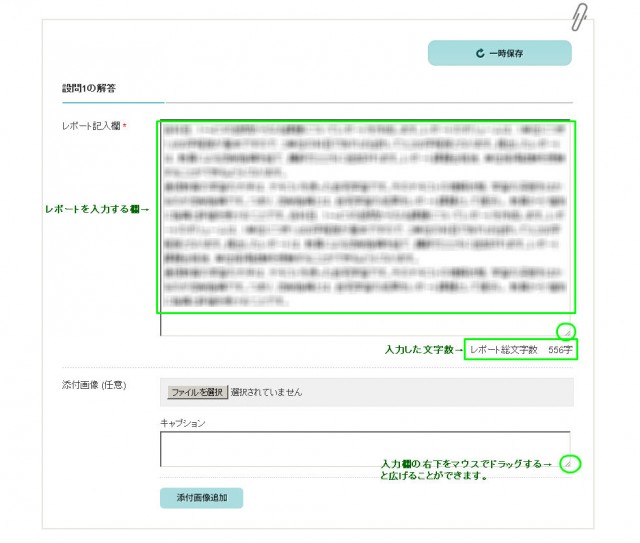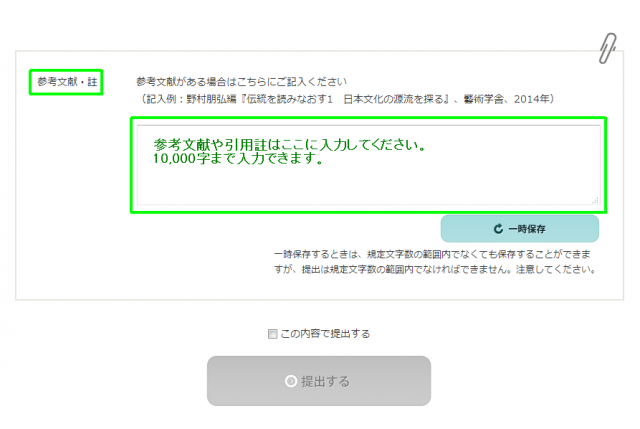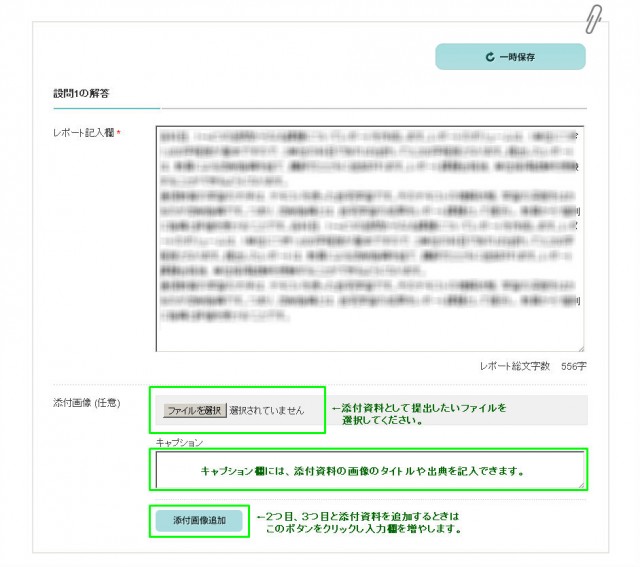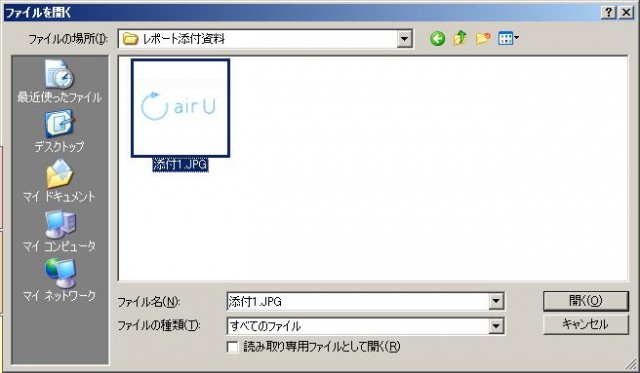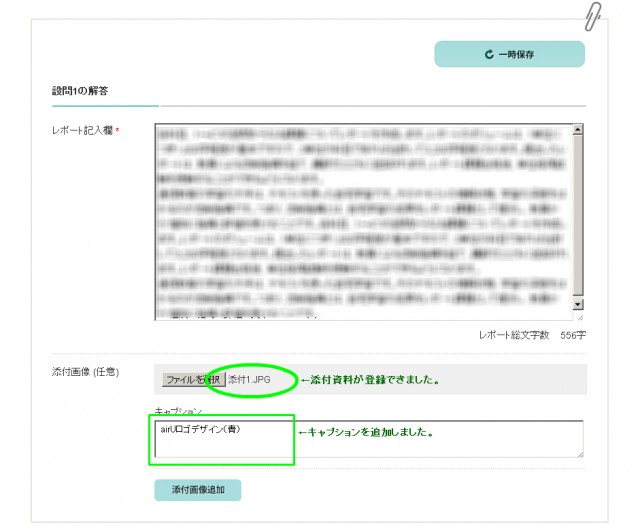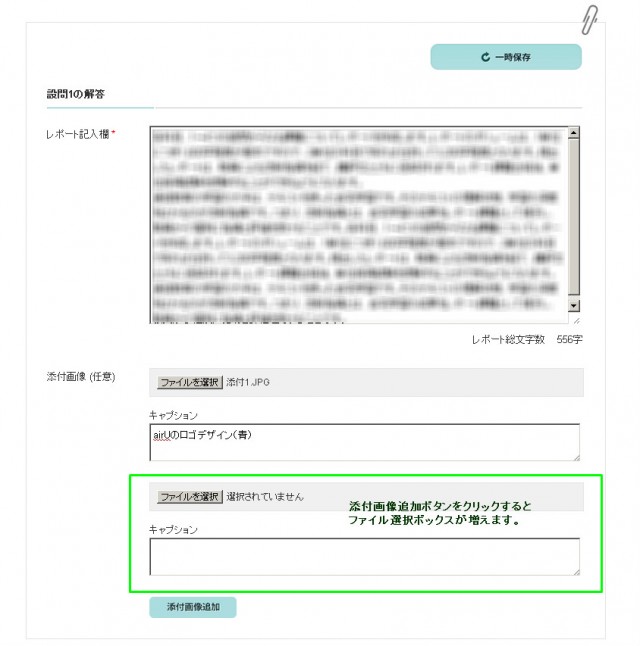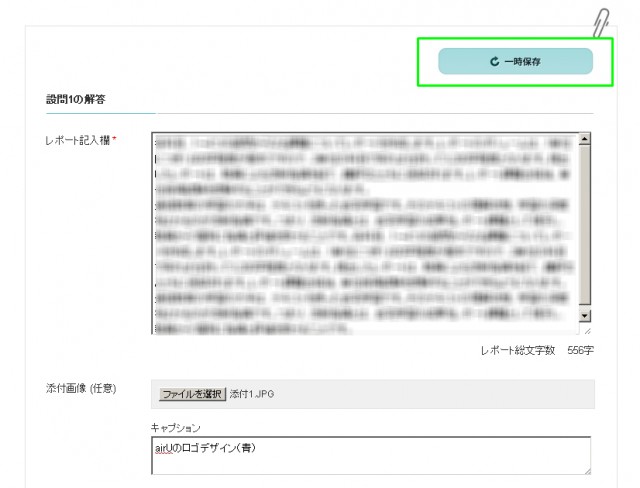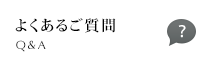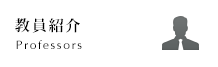TR科目(レポート課題/WEB)
各科目、各設問からなる課題についてレポートを作成します。レポートのボリュームは、1単位につき1,600字程度が基本ですので、2単位の科目であれば合計して3,200字程度となります。提出したレポートは、教員による添削指導を経て、講評文とともに返却されます。
通信教育の学習の大半は、テキストを使った自宅学習です。そのテキストの理解状態、学習の深度をはかるのが添削指導です。つまり、添削指導とは、自宅学習の成果をレポート課題として提示し、教員から“個別に指導と評価を受ける”ことです。
■レポート提出の手順
1. レポート本文を入力する
2. 参考文献を入力する
3. 添付資料を添付する
4. レポートを一時保存する
5. 課題を提出する
1. レポート本文を入力する
レポート作成ページで、事前に用意したファイルからコピー&ペーストして入力しましょう。ただし、ワープロソフトで設定したフォントや書式の設定は、コピーすることができません。箇条書きや註をつけるときは、工夫してテキスト形式で表現してください。表やグラフもレポート記入欄に入れることはできません。
レポート記入欄に直接入力していくことも可能ですが、90分でairUから自動的にログアウトされることを念頭に置いてください。
改行、文頭の一字下げをすることができますので、段落の境目などの適切な箇所に入れるようにしてください。(一字下げは全角スペースで入れてください。行頭の半角スペースは、確認画面等では詰めて表示され、画面上では見えません。)
文章は自動で折り返すので、文章の途中に改行をいれないよう注意してください。改行は段落を変える際や空行を入れるときだけ行ってください。
また、氏名、学籍番号、科目名、教員名等の付帯事項は自動で入力されますので、レポート記入欄に入力する必要はありません。
【レポートの文字数】
レポート本文は、各設問で指定されている規定文字数(○○字程度)のプラスマイナス1割以内を目安に作成してください。ただし、タイトル等をつける場合を考慮しプラスマイナス2割以内であれば提出は可能です。
【文字数のカウント】
スペース、改行は文字数に含みません。半角英数字や半角記号は文字数に含みます。ワープロソフトの文字カウント機能を使用する場合、「スペースを含めない文字数」を参考にしてください。
【接続の有効時間切れにご注意】
airUマイページではセキュリティのため、90分以上airU内でのページ遷移といった操作を行わないと自動的にログアウトされ、「接続の有効時間切れ」というページが表示されます。
再度ログインしても、直前までのairUで行っていた作業は消えてしまいます。
もし、レポートを入力中に90分以上経過してしまうと、作成途中で保存していないレポートは消えてしまい、復元することができません。
レポートを作成するときには、次のような点に注意してください。
・直接入力する場合は、こまめに一時保存をする
・事前に用意したファイルからコピー&ペーストして一時保存し、その上で編集・提出する
テキストを読んだり、タブレットを使ったりしていると集中してつい、レポートの保存を忘れてしまいがちですので気をつけましょう。
2. 参考文献を入力する
参考文献の記入は任意です。もし、参考文献や引用註をつける場合は、レポート記入欄ではなく、下の「参考文献」欄に入力してください。10,000字まで入力できます(レポートの文字数にはカウントされません)。
学習にあたりさまざまな文献を探し、自分のレポートに活かすことができれば、評価の対象になりますので、参考にした文献やWebページがあれば積極的に記載しましょう。
また、レポート内で参考文献や他人の文章を引用する場合は必ず引用註をつけるようにしましょう。正しく引用されていないと、「剽窃」とみなされることがあります。
3. 添付資料を添付する
設問によって、添付資料を必ず提出しなければならないもの、任意で提出できるもの、提出不要なものがあります。設問の中で必ず提出するよう指示されている場合、添付資料入力欄から、ファイルを登録してください。ファイルを登録していなければ、レポートを提出することができません。
提出が任意となっている設問では、必ずしも添付資料を提出する必要はありません。ご自身のレポートの中で必要だと感じたときに提出してください。
提出不要な設問には添付資料欄はありませんので、ファイルを添付することができません。
キャプション欄の入力は、課題にて指示がある場合はそれに従い、特に指示がなければ入力は任意です。添付資料のタイトルや出典などを適宜入力してください。
【添付資料の条件】
| ファイルの種類 | jpeg、jpg、png、gif、PDF ※その他のファイル形式では提出できません。 |
|---|---|
| ファイル容量上限 | 1ファイルあたり1MB/3MB/5MBまでのいずれか(設問によって異なる)。 |
| ファイル個数上限 | 設問ごとに、1ファイルまたは8ファイル(設問によって異なる)。 かつ、課題全体で8ファイルまで。 (例)1課題中に3つの設問があり、各設問ごとに最大8ファイルと設定されている場合でも、最大24ファイル添付できるわけではありません。「課題全体で最大8ファイルまで」の制限が優先されますので、3つの設問あわせ8ファイル以下に収まるように配分を調整してください。 |
※上記の条件を満たしていない場合、提出できません。
※添付した画像ファイルは、画面に合わせてリサイズしたものが表示されます。
【添付資料の削除】
一度登録した添付資料を削除したいときは、いったん、「一時保存」ボタンで一時保存状態にしたあと、再度「編集する」ボタンで編集できる状態にしてください。
添付した画像の横に「削除」ボタンが表示されます。
【添付資料(必須)の設問】
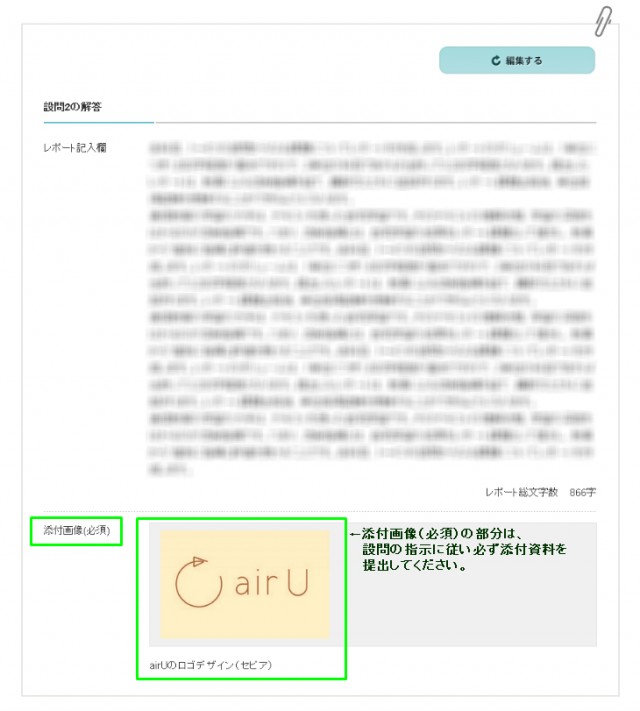
4. レポートを一時保存する
レポートや添付資料、参考文献欄が完成していなくても、一時保存することが可能です。
レポートを入力したら、「一時保存」ボタンをクリックして、自分が提出しようとしている内容に誤字・脱字やレイアウト崩れ、内容不備がないかどうかチェックしてください。
一時保存するときは、規定文字数の範囲内でなくても保存することができますが、提出は規定文字数の範囲内でなければできません。注意してください。
【一時保存した状態】
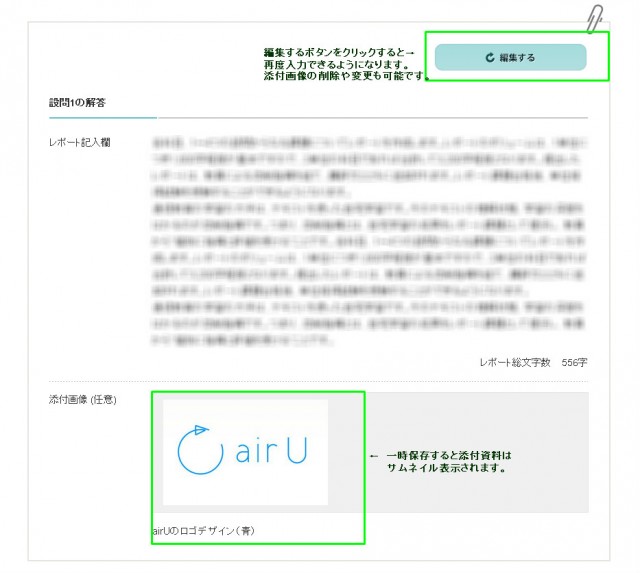
5. 課題を提出する
レポートは文字数や添付資料など、設問で指示された通りに提出物を完成させてください。
提出完了したレポートは修正ができません。一時保存の状態で、提出前のレポートを注意深く確認し、文章が未完成でないか、レイアウトに異常はないか、誤字脱字はないか等不備に気をつけてください。改行は「段落を変えたいとき」だけ入れるようにしてください。
問題なければ、「この内容で提出する」にチェックして、「提出する」ボタンをクリックして提出してください。
ただし、課題提出期間内でなければレポート課題を提出することはできません。課題提出期間外の場合は、一時保存しておき、次の課題提出期間になったら提出するようにしてください。課題提出期間はシラバス、レポートの作成画面に記載されています。
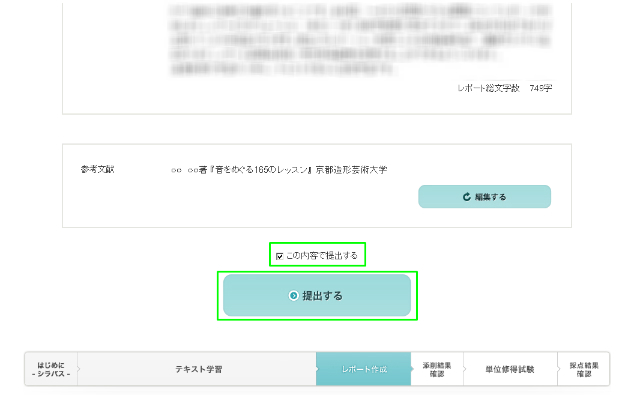
【提出完了】
次のような画面が表示されたら、課題提出は正常に完了したことになります。
また、「レポート課題受付のお知らせ」という件名のメールが送信されますので、必ず内容を確認してください。課題提出期間を過ぎると、「提出する」ボタンはクリックできなくなります。
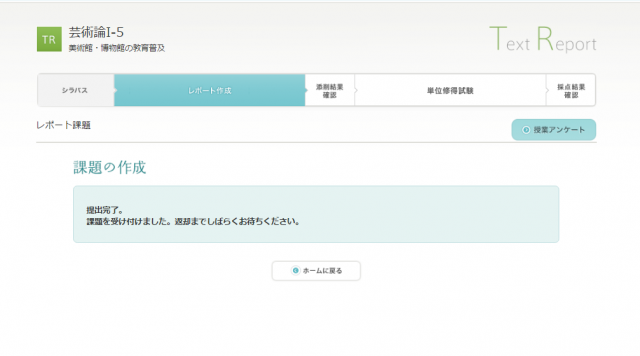
【提出した内容を確認する】
提出後、添削結果が返却されるまでの間は、提出したレポートの内容を、レポートの作成画面で確認することができます。
■レポート課題の評価
レポート課題はS〜Dの5段階と素点で評価します。
S:100〜90点、A:89〜80点、B:79〜70点、C:69〜60点、D:59点以下で、SからCは合格、Dは不合格(=再提出)です。
| 合格 | 不合格(再提出) | |||
|---|---|---|---|---|
| S: 100〜90点 | A: 89〜80点 | B: 79〜70点 | C: 69〜60点 | D: 59点以下 |
レポートが不合格になった際は、履修期間内(科目に着手した年度内)に提出機会があれば再提出することができます。教員の講評を参考に手直ししたものを再提出してください。
【添削結果のお知らせを受け取る】
レポート課題の添削が終了すると、「レポート課題添削結果のお知らせ」がメールで通知されます。
どの科目のレポートが返却されたのかメールで確認し、airUで添削結果を確認してください。
【科目の履修状況を確認する】
airUマイページトップ画面のテキスト科目(TRもしくはTX)のパネルをクリックしてください。
また、「airU > メンバー情報 > 成績」の該当科目の評価欄からも確認できます。
【添削結果を確認する】
添削結果確認画面では、素点と評価が表示されています。不合格の場合は、素点はありません。合否に関わらず、添削を担当した教員からの講評がありますので、レポートへのフィードバックとして必ず読むようにしてください。
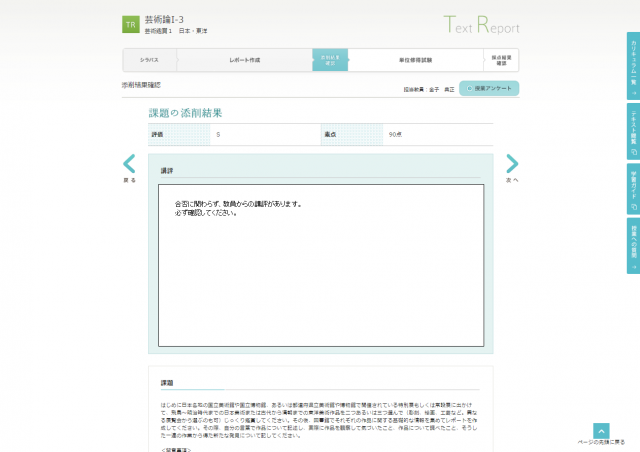
■再提出
レポート課題がD評価(=不合格)となった場合、同一年度内(科目に着手した年度内)に提出機会があれば、再提出できます。
再提出可能になった段階でairUマイページ > テキスト(レポート)内の課題提出状況欄に [ 未提出 ] と表示され、レポートの作成画面へ進めるようになります。レポート課題提出の手順は、初回の提出時と変わりありません。
前回のレポート課題添削結果は、「airU マイページ> メンバー情報 > 成績」の該当科目の評価欄から確認できますので、教員の講評を参考にレポートを手直しし、再提出に備えましょう。
このカテゴリのよくある質問
- 単位修得試験(対面)で申し込んだ3科目のうち1科目が不許可となったので、別の科目を追加したいのですが。
追加の申し込みはできません。
- デッサンや作品に取り組んだことがなく、制作する自信がありません。
まずはデッサンの基礎を学ぶ、学部共通専門教育科目のテキスト科目「造形基礎演習1」に取り組むことをお勧めします。モチーフの選択や、制作に対する姿勢など、基本的なことが主題になっています。
2019年度以前入学の美術科の方は「造形基礎演習1」、「造形基礎演習2」は必修科目ですから必ず履修し合格してください。- レポートを入力していましたが、「接続の有効時間切れ」と表示され、入力していたものが消えてしまいました。
airUはセキュリティのため、90分以上画面遷移の操作がない場合自動的にログアウトします。
90分以内に3200字のレポートを一気に書いてしまうことはできないと思いますので、レポート記入欄や参考文献欄を入力するときは、こまめに一時保存して入力したものが消えてしまわないように注意してください。
また、テキストエディタやワープロソフトを用いてレポートを作成しておき、コピー&ペーストして一時保存するのもよいでしょう。- レポート課題が不合格になりました。単位修得はできないのでしょうか?
レポート課題が不合格になった際は、次の提出機会に再提出することができます。教員からの添削を参考に再度課題に取り組んでください。
- あまり文章を書く機会が無く、レポートを書く自信がありません。
まずはレポートを書くこと自体が課題になっている、総合教育科目のテキスト科目「ことばと表現」や「論述基礎」に取り組むことをお勧めします。レポートの書き方が基礎から解説されています。また、airU学習ガイド>12. その他>レポート作成にあたって>論文・レポートを書くためにを参考にしてください。